Chrome DevTools Protocol (CDP) — это протокол удалённой отладки (API), позволяющий разработчикам взаимодействовать с работающим браузером Chrome. Chrome DevTools использует CDP для проверки состояния браузера, управления его поведением и сбора отладочной информации. Вы также можете создавать расширения для Chrome, использующие CDP.
Например, это команда CDP, которая вставляет новое правило с заданным ruleText в таблицу стилей с заданным styleSheetId в позицию, указанную параметром location .
{
command: 'CSS.addRule',
parameters: {
styleSheetId: '2',
ruleText:'Example',
location: {
startLine: 1,
startColumn: 1,
endLine: 1,
endColumn: 1
}
}
}
Вкладка «Монитор протоколов» позволяет отправлять запросы CDP и просматривать все запросы и ответы CDP, которые отправляет и получает DevTools.
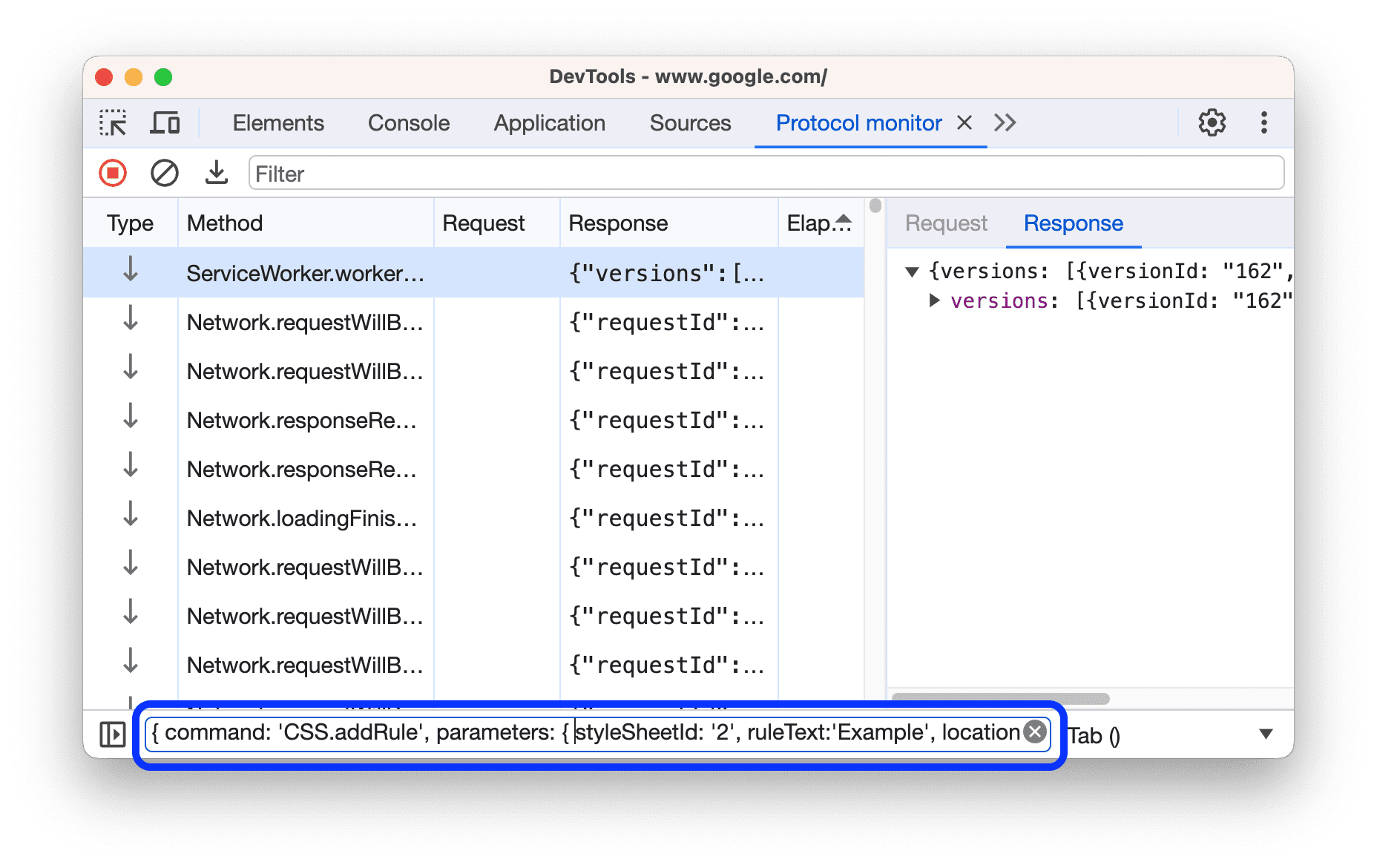
Раньше было сложно создать команду вручную, особенно если она содержала много параметров. Приходилось не только помнить о открывающихся и закрывающихся скобках и кавычках, но и запоминать параметры команды, что, в свою очередь, заставляло обращаться к документации CDP .
Чтобы решить эту проблему, DevTools представил новый редактор CDP, основными целями которого являются:
- Автодополнение команд . Упростите ввод команд CDP, предоставив список доступных команд с помощью функции автодополнения.
- Автоматическое заполнение параметров команд . Уменьшает необходимость проверки документации CDP для получения списка доступных параметров команд.
- Упростите ввод параметров . Вам просто нужно ввести значения параметров, которые вы хотите отправить.
- Редактируйте и отправляйте повторно . Ускорьте создание прототипов, ускорив изменение команды CDP.
Теперь давайте посмотрим, что предлагает этот новый редактор и как его можно использовать!
Функция автодополнения
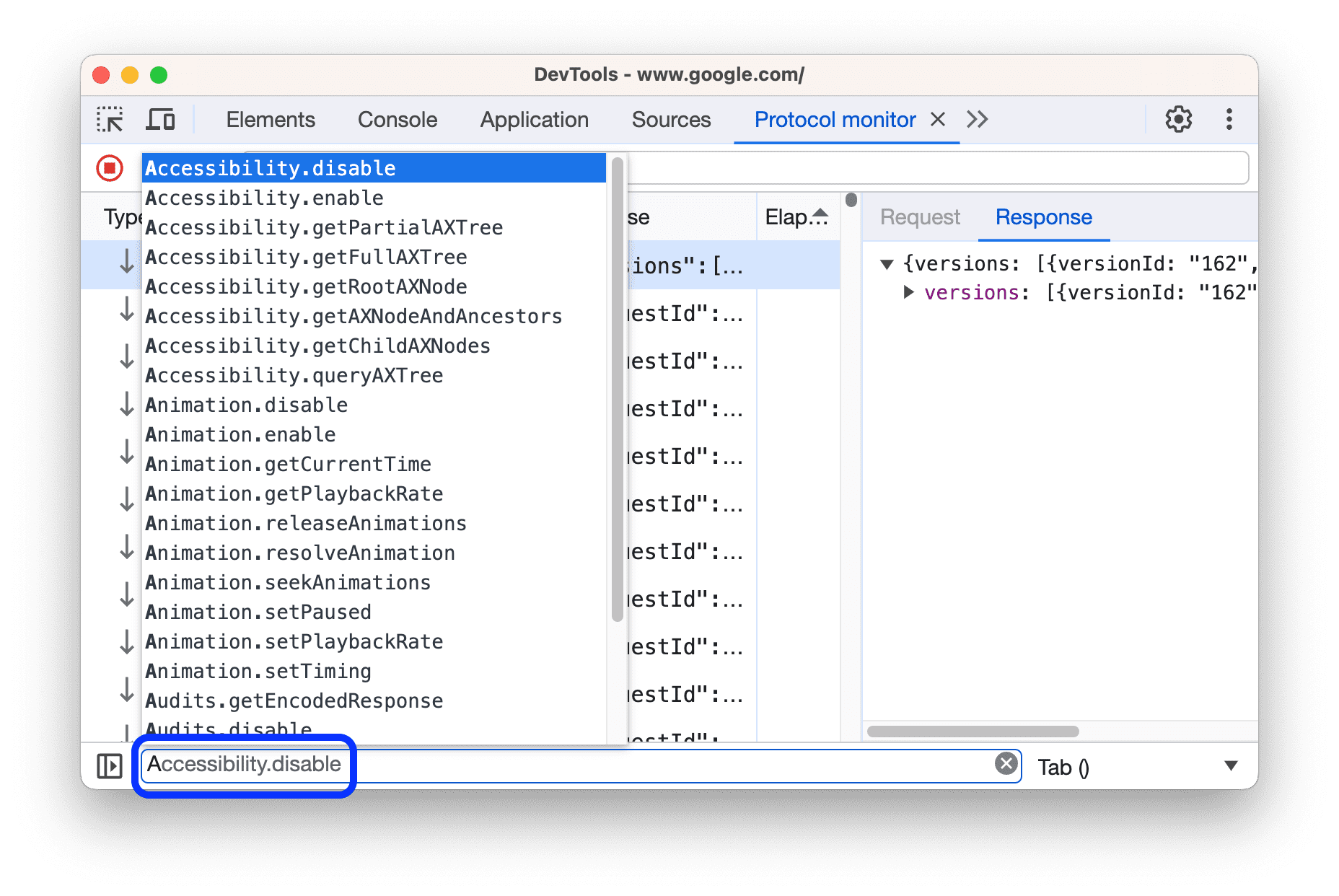
Панель ввода команд теперь поддерживает функцию автодополнения. Она помогает вам вводить названия команд CDP, к которым у вас есть доступ. Это может быть очень удобно для команд, не принимающих параметры.
Строковые и числовые параметры
С помощью этого нового редактора вы теперь можете легко редактировать значения параметров примитивов. Чтобы открыть редактор, нажмите кнопку значок рядом с полем ввода команды.
После ввода имени команды редактор автоматически отображает соответствующие параметры. Вам не нужно искать в документации, чтобы узнать, какие параметры соответствуют тем или иным командам. Более того, редактор отображает параметры в заданном порядке: сначала обязательные (красным), затем необязательные (синим).
Чтобы добавить значение необязательному параметру, наведите указатель мыши на его имя и нажмите кнопку + . Чтобы сбросить параметр до значения «не определено», нажмите кнопку «Сбросить к значению по умолчанию» .

Перечислимые и логические параметры
При редактировании параметров enum или boolean вы увидите раскрывающееся меню с выбором возможных значений (для enum) или простыми вариантами true или false для boolean. Эта функция снижает вероятность ввода неправильного значения для параметров enum и обеспечивает точность и простоту.

Параметры массива
Для параметров массива вы можете вручную добавлять значения в массив. Наведите указатель мыши на строку параметра и нажмите кнопку + .

Чтобы удалить элементы массива по одному, нажмите кнопку «Корзина» рядом с элементами. Вы также можете удалить все параметры массива с помощью кнопки «Блок». В этом случае параметр массива сбрасывается на [] .

Параметры объекта
При вводе команды, принимающей параметры объекта, редактор выводит список ключей этого объекта, и вы можете напрямую редактировать их значения. Это работает для всех типов вложенных параметров.

Узнайте, что делают команды и параметры в редакторе
Вы когда-нибудь сомневались в назначении параметра или команды? Теперь, наведя курсор на команду или параметр, вы увидите подсказку с описанием и ссылкой на онлайн-документацию.

Будьте предупреждены перед отправкой неверных параметров
Если раньше вы не знали, имеет ли значение параметра правильный тип, и приходилось ждать ответа об ошибке, этот новый редактор вам поможет. Он показывает ошибки в режиме реального времени, если параметр не может принять введённое вами значение.
![]()
Повторно отправить команду
Если вам нужно изменить параметр только что отправленной команды, вам не нужно вводить его заново. Чтобы отредактировать и повторно отправить команду, щёлкните правой кнопкой мыши по элементу в таблице данных и выберите «Изменить и повторно отправить» в раскрывающемся меню. Редактор CDP автоматически откроется заново и будет автоматически заполнен выбранной командой.

Копировать команду в формат JSON
Чтобы скопировать команду CDP в формате JSON в буфер обмена, нажмите кнопку Значок копирования находится в левом конце панели инструментов. Кроме того, имейте в виду, что если вы введёте команду непосредственно в строку ввода, она автоматически появится в редакторе, и наоборот.
Заключение
Целью команды DevTools при разработке нового редактора CDP было упрощение ввода команд CDP. Новый редактор также можно использовать для просмотра параметров вместе с документацией и для упрощения отправки команд CDP.
Загрузите предварительные версии каналов
Рассмотрите возможность использования Chrome Canary , Dev или Beta в качестве браузера для разработки по умолчанию. Эти предварительные версии предоставят вам доступ к новейшим функциям DevTools, позволят тестировать передовые API веб-платформ и помогут обнаружить проблемы на вашем сайте раньше, чем это сделают ваши пользователи!
Свяжитесь с командой Chrome DevTools
Используйте следующие параметры для обсуждения новых функций, обновлений или чего-либо еще, связанного с DevTools.
- Отправляйте отзывы и предложения по функциям нам на crbug.com .
- Сообщить о проблеме с DevTools можно с помощью функции Дополнительные параметры > Справка > Сообщить о проблеме с DevTools в DevTools.
- Напишите твит в @ChromeDevTools .
- Оставляйте комментарии в видеороликах YouTube «Что нового в DevTools» или YouTube «Советы по DevTools» .


